在PDF文件中插入超链接不仅能提升文档的交互性,还能够为读者提供更直观的阅读体验。要实现这一功能,您可以使用专业的PDF编辑工具,如UPDF。本文将详细介绍如何通过UPDF编辑器,在PDF文件中轻松创建、修改和删除超链接,让您快速掌握该技巧。
如何在PDF文件中插入超链接?
插入超链接是PDF文档编辑中的常见需求,尤其是在需要提供更多参考资料或跳转到其他页面时。接下来,我们将介绍使用UPDF在PDF文件中插入超链接的具体操作步骤:
第一步:打开PDF文件
启动UPDF软件,并在主界面上点击“打开文件”按钮,选择您需要编辑的PDF文档并将其加载至软件中。
第二步:进入编辑模式
成功打开PDF文件后,您可以在UPDF左侧的功能菜单中找到“编辑PDF”选项。点击该按钮后,界面上方会出现多个工具选项,其中包括“文本编辑工具”、“图像编辑工具”和“链接编辑工具”。要插入超链接,选择“链接编辑工具”。
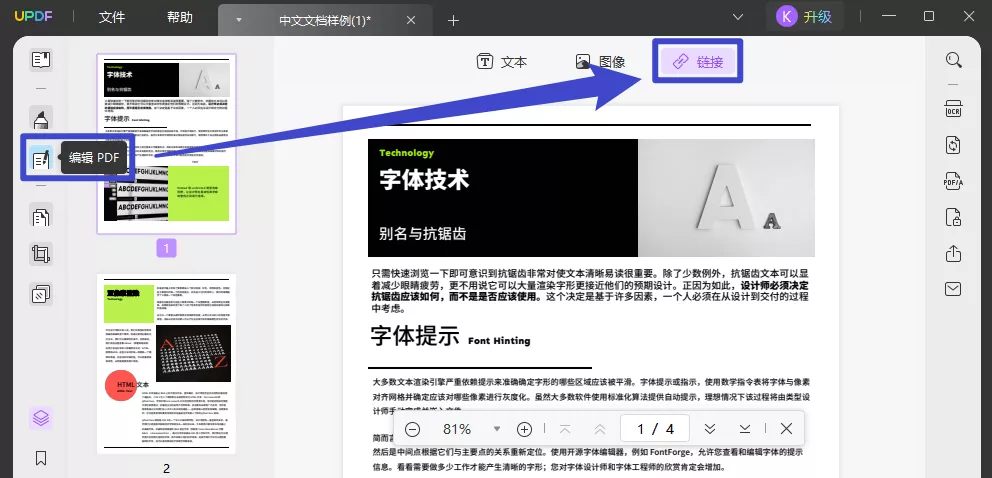
第三步:创建新链接
选中“链接编辑工具”后,使用鼠标在文档中需要添加超链接的位置点击。此时,系统将生成一个空白链接框。您可以选择将该链接指向网页,或者链接到文档的其他页面。如果要跳转到网页,请在弹出的设置框中输入网址。
第四步:编辑链接样式
创建链接后,UPDF还允许您进一步定制链接的样式。通过点击已创建的链接并选择上方的设置图标,您可以设置链接的线条样式、颜色以及宽度,以便链接更好地融入您的文档设计。
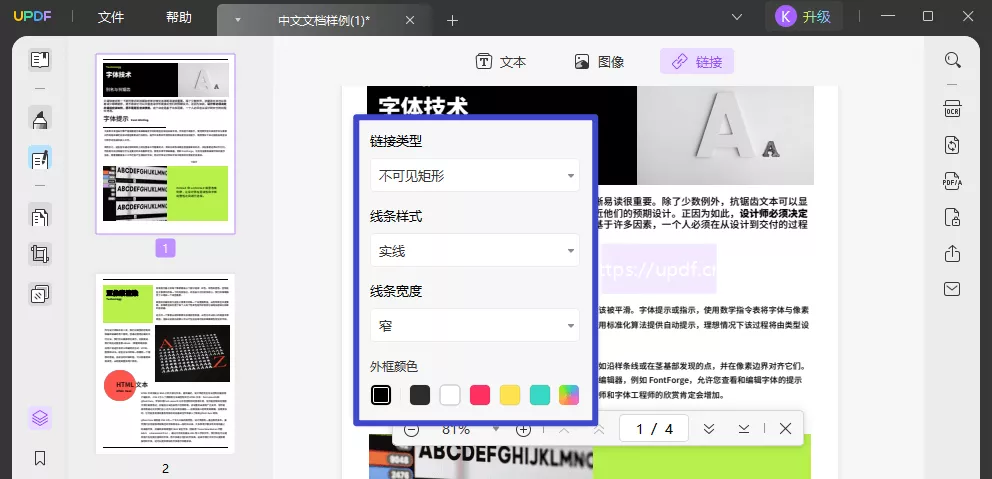
第五步:修改或删除链接
已经插入的链接可以随时修改或删除。如果需要修改链接内容,选中链接后,在出现的设置栏中输入新的网址并保存即可。如果需要删除链接,只需右键点击链接并选择“删除”即可。同时,UPDF支持撤销操作,误删链接时可按Ctrl+Z进行恢复。
UPDF:免费强大的PDF编辑工具
UPDF不仅支持插入和编辑超链接,还允许用户修改PDF中的文本和图像,并提供AI功能和云文档功能,满足更多场景需求。同时,相比市场上其他需要付费的PDF编辑工具,如Adobe Acrobat和PDF Expert,UPDF提供了更具性价比的解决方案。它不仅允许用户注册账户后免费体验链接编辑、文本编辑、图像编辑、格式转换等关键功能,而且不限期限。
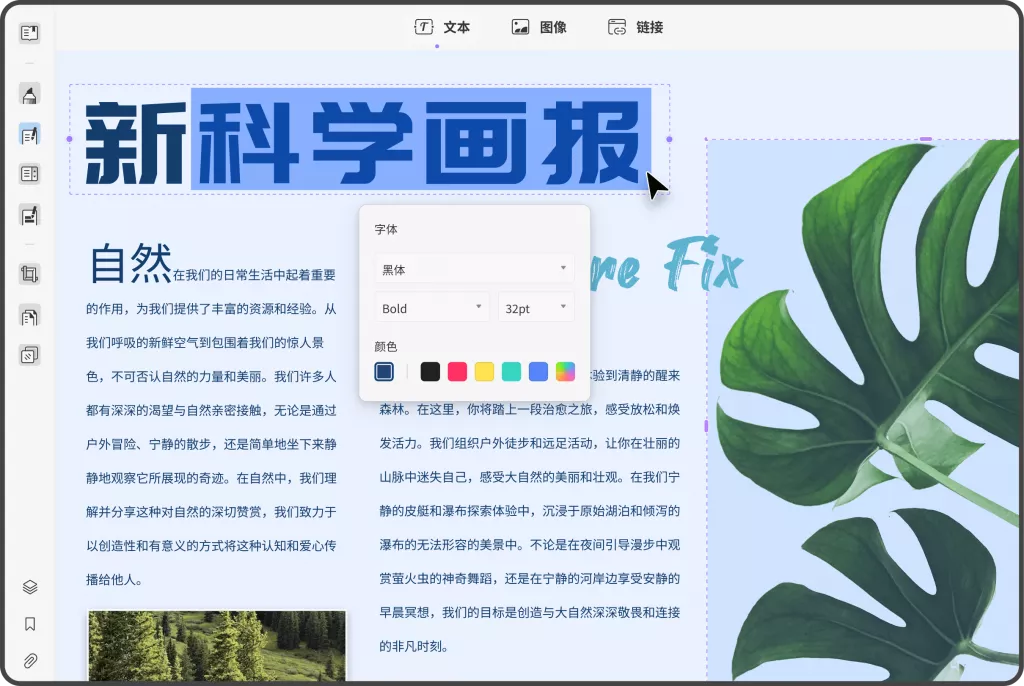
此外,UPDF还具有以下多重优势:
- 简单易用:界面直观,无需复杂学习曲线,适合各类用户。
- 多平台支持:UPDF支持Windows、Mac、iOS和Android等多种操作系统,随时随地编辑PDF文件。
- 安全可靠:UPDF在文件编辑和传输过程中采用了高级加密技术,确保您的文档安全无虞。
总结
通过UPDF,您可以轻松实现PDF文件中插入超链接的操作,还能进一步编辑和管理文档中的其他内容。作为一款功能全面且免费的PDF编辑工具,UPDF不仅满足了日常办公需求,还凭借其AI和云功能为用户带来了更多创新体验。立即下载并注册UPDF,来免费体验其强大的PDF编辑功能吧!
 UPDF
UPDF AI 网页版
AI 网页版 Windows 版
Windows 版 Mac 版
Mac 版 iOS 版
iOS 版 安卓版
安卓版
 AI 单文件总结
AI 单文件总结 AI 多文件总结
AI 多文件总结 生成思维导图
生成思维导图 AI 翻译
AI 翻译  AI 解释
AI 解释 AI 问答
AI 问答 AI 多模态
AI 多模态 编辑 PDF
编辑 PDF 注释 PDF
注释 PDF 阅读 PDF
阅读 PDF PDF 表单编辑
PDF 表单编辑 PDF 去水印
PDF 去水印 PDF 添加水印
PDF 添加水印 OCR 图文识别
OCR 图文识别 合并 PDF
合并 PDF 拆分 PDF
拆分 PDF 压缩 PDF
压缩 PDF 分割 PDF
分割 PDF 插入 PDF
插入 PDF 提取 PDF
提取 PDF 替换 PDF
替换 PDF PDF 加密
PDF 加密 PDF 密文
PDF 密文 PDF 签名
PDF 签名 PDF 文档对比
PDF 文档对比 PDF 打印
PDF 打印 批量处理
批量处理 发票助手
发票助手 PDF 共享
PDF 共享 云端同步
云端同步 PDF 转 Word
PDF 转 Word PDF 转 PPT
PDF 转 PPT PDF 转 Excel
PDF 转 Excel PDF 转 图片
PDF 转 图片 PDF 转 TXT
PDF 转 TXT PDF 转 XML
PDF 转 XML PDF 转 CSV
PDF 转 CSV PDF 转 RTF
PDF 转 RTF PDF 转 HTML
PDF 转 HTML PDF 转 PDF/A
PDF 转 PDF/A PDF 转 OFD
PDF 转 OFD CAJ 转 PDF
CAJ 转 PDF Word 转 PDF
Word 转 PDF PPT 转 PDF
PPT 转 PDF Excel 转 PDF
Excel 转 PDF 图片 转 PDF
图片 转 PDF Visio 转 PDF
Visio 转 PDF OFD 转 PDF
OFD 转 PDF 创建 PDF
创建 PDF 企业解决方案
企业解决方案 企业版定价
企业版定价 企业版 AI
企业版 AI 企业指南
企业指南 渠道合作
渠道合作 信创版
信创版 金融
金融 制造
制造 医疗
医疗 教育
教育 保险
保险 法律
法律

 常见问题
常见问题 新闻中心
新闻中心 文章资讯
文章资讯 产品动态
产品动态 更新日志
更新日志












